excel添加图表标题 Excel图表怎么加标题文字
更新时间:2023-07-22 13:48:24作者:jiang
excel添加图表标题,在Excel中,添加图表标题是非常重要的,这可以帮助读者更好地理解图表所代表的信息。Excel提供了一种简单的方法来添加图表标题。您可以将一个文本框添加到图表上,并在文本框中输入所需的标题。这将使您的数据更加可视化和易于交流。让我们来看看如何在Excel中添加图表标题吧!
Excel图表怎么加标题文字
具体方法:
1.首先选择要添加标题的图表。选择的方法就是用鼠标单击图表的任意位置即可选中图表。
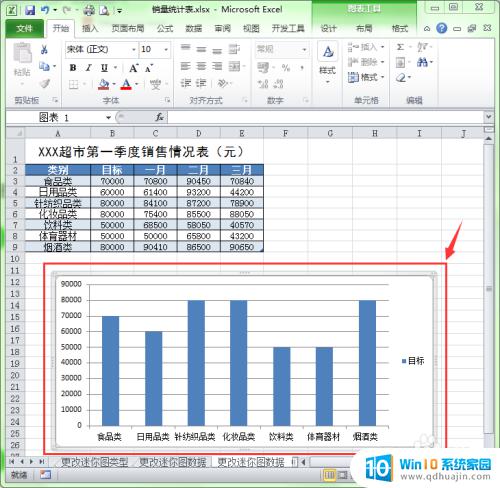
2.再选择“图表工具--布局”菜单选项卡。此时会弹出布局菜单选项卡。
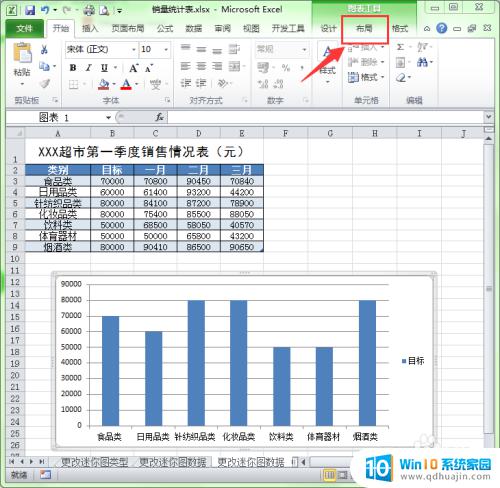
3.在弹出的功能区中单击“标签”组中的“图表标题”按钮。

4.此时会弹出一个下拉列表,在此列表中有三个选项:第一个是“无”。表示没有图表标题,这也是默认的选项;第二个是“居中覆盖标题”,意思是将标题放在图表的中央;第三个是“图表上方”,意思是将标题放在图表的上面。
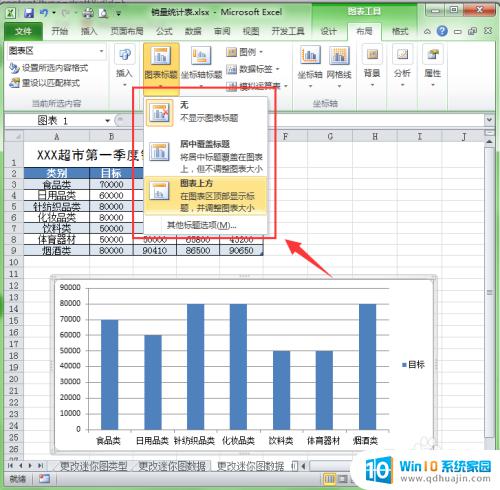
5.选择“图表上方”命令,将会在图表上方添加一个标题文本框。

6.启动输入法输入用户需要的标题即可。

在Excel中,给图表添加标题文字是非常简单的操作,我们只需要选中图表,点击图表工具中的布局选项卡,在标签中输入或编辑标题文字即可。适当的标题能够使得我们的图表更具可读性和可理解性,让数据更加直观、易懂。因此,在制作Excel图表时,一定要注意给图表添加清晰明确的标题,以便传达你想要表达的信息。
excel添加图表标题 Excel图表怎么加标题文字相关教程
热门推荐
电脑教程推荐
win10系统推荐
- 1 萝卜家园ghost win10 64位家庭版镜像下载v2023.04
- 2 技术员联盟ghost win10 32位旗舰安装版下载v2023.04
- 3 深度技术ghost win10 64位官方免激活版下载v2023.04
- 4 番茄花园ghost win10 32位稳定安全版本下载v2023.04
- 5 戴尔笔记本ghost win10 64位原版精简版下载v2023.04
- 6 深度极速ghost win10 64位永久激活正式版下载v2023.04
- 7 惠普笔记本ghost win10 64位稳定家庭版下载v2023.04
- 8 电脑公司ghost win10 32位稳定原版下载v2023.04
- 9 番茄花园ghost win10 64位官方正式版下载v2023.04
- 10 风林火山ghost win10 64位免费专业版下载v2023.04